ビデオ会議アプリ「Zoom」のショートカットアイコンをパソコンのデスクトップ画面に作る方法について紹介します。
デスクトップにショートカットを作る
Zoomをインストールしても、ショートカットアイコンは自動的にデスクトップ画面に表示されません。
Zoom のショートカットをデスクトップ画面に作るには、スタートメニューにあるZoomを、デスクトップ画面にドラッグすると作ることができます。
まだパソコンにZoomをインストールしていないときはこちらの記事を参考にしてください。

Windows10 zoomアプリのダウンロードとインストールをする方法
Windows10 で zoom のクライアントアプリをダウンロードしてから、パソコンにインストールする方法について紹介します。
Zoom はスタートメニューの「Z」の「Zoom」フォルダの中にあります。
「Start Zoom」というのがそうです。
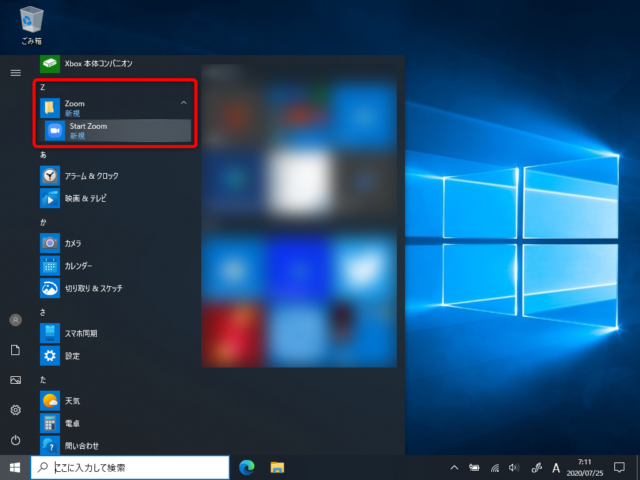
この「Start Zoom」をデスクトップにドラッグ(マウスでクリックしたままデスクトップ画面に動かす)します。
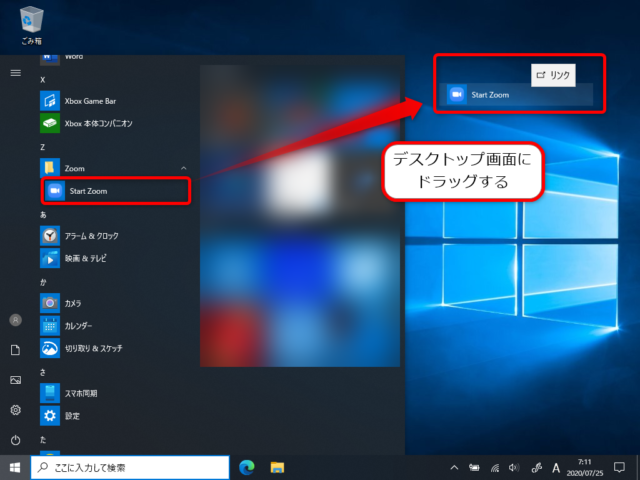
すると、このようにデスクトップ画面に Zoom のアイコンを作ることができました。
アイコンをダブルクリックするとZoomを起動することができます。
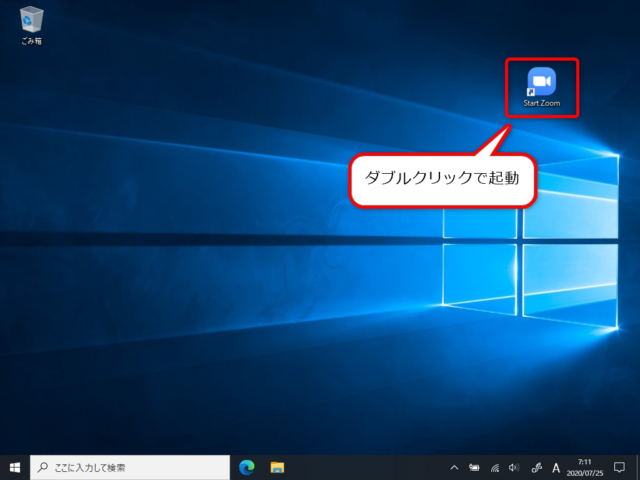
タスクバーにショートカットを作る
ちなみに、タスクバーにZoomのアイコンを作ることもできます。

作り方はかんたんです。
スタートメニューの「Start Zoom」を右クリックして「その他」→「タスクバーにピン留めする」をクリックしてください。
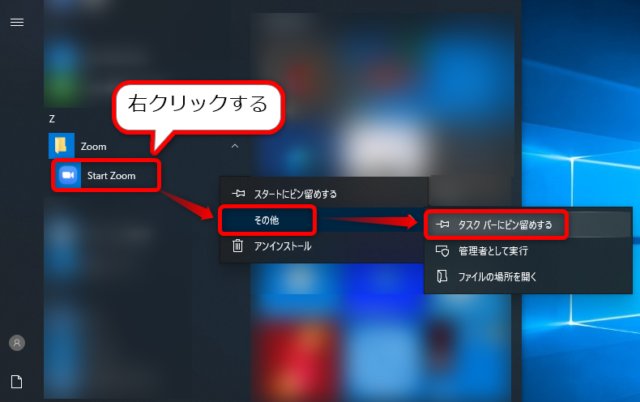
以上、Zoomのショートカットアイコンをデスクトップ画面に作る方法について紹介しました。

